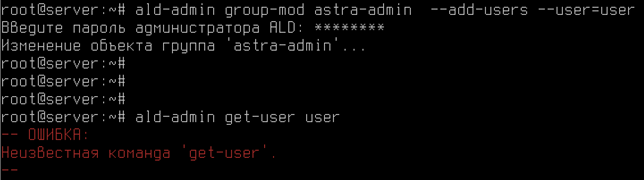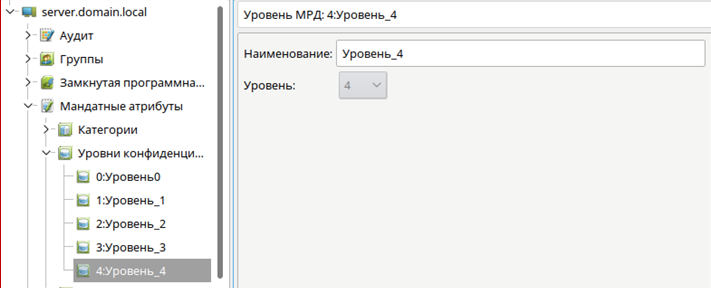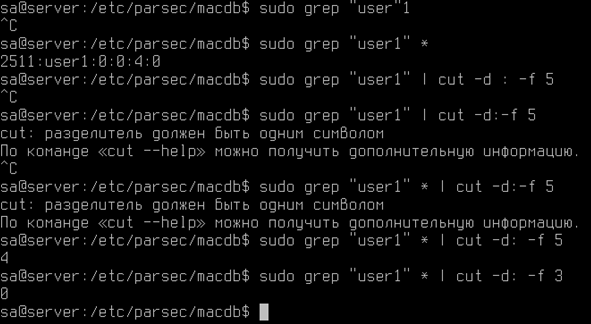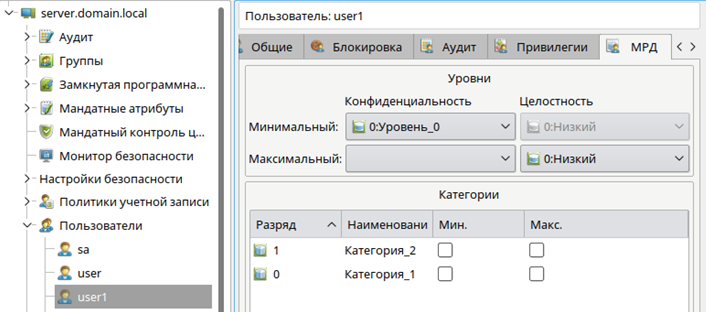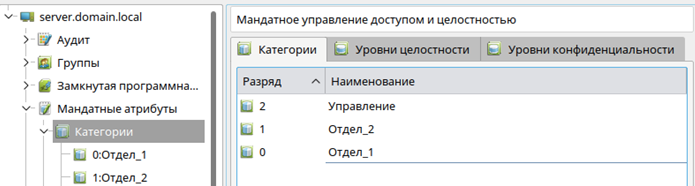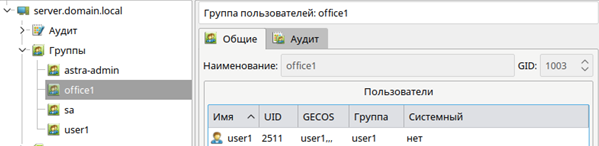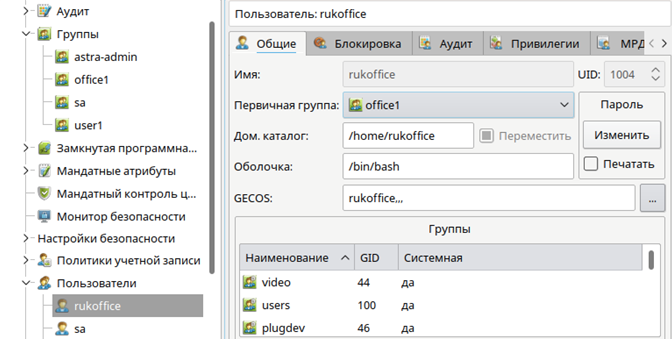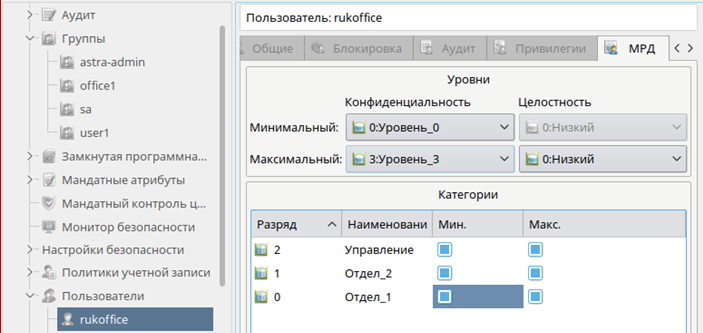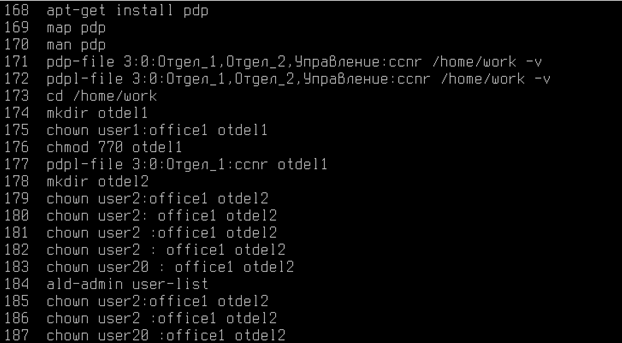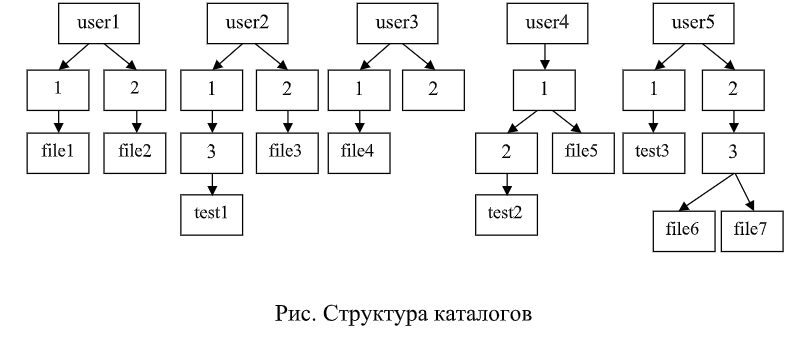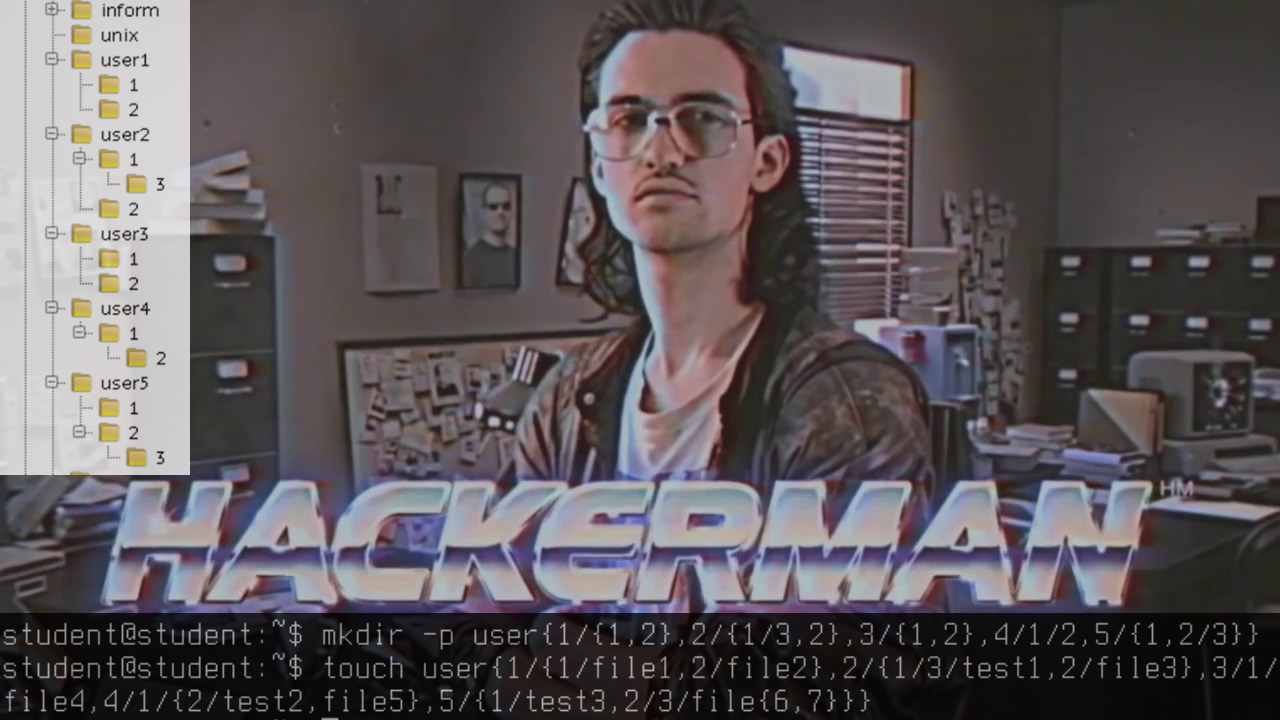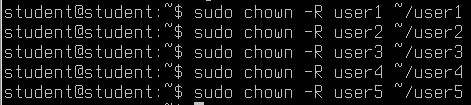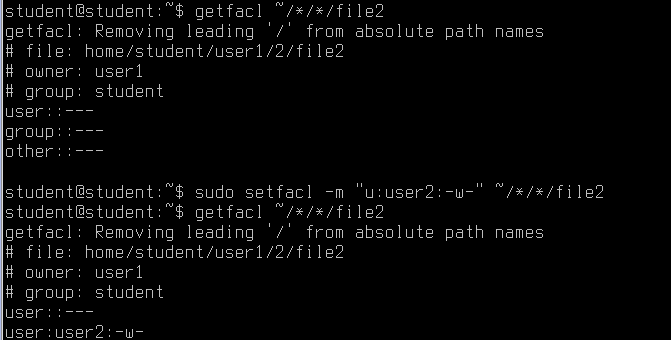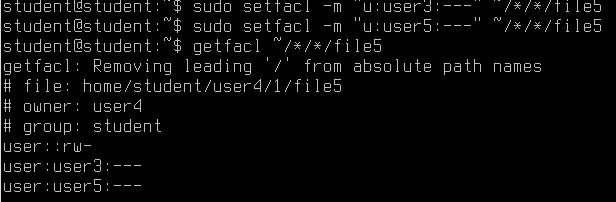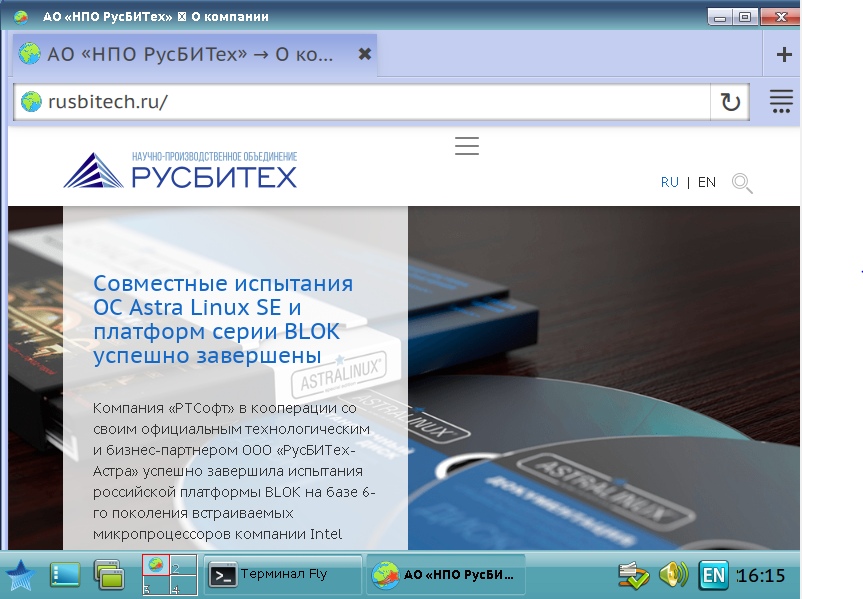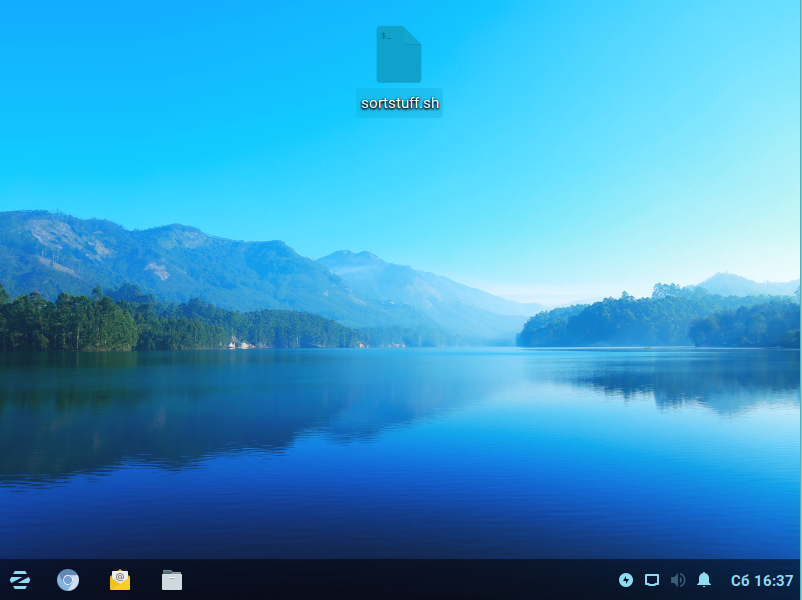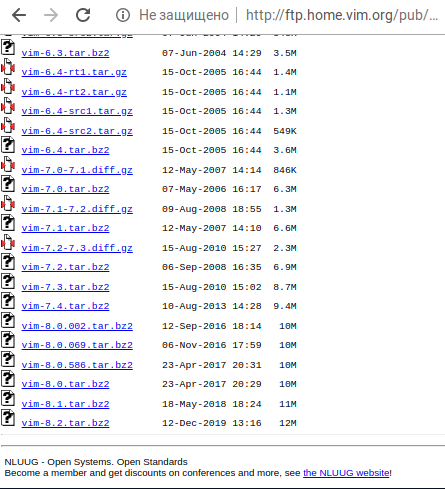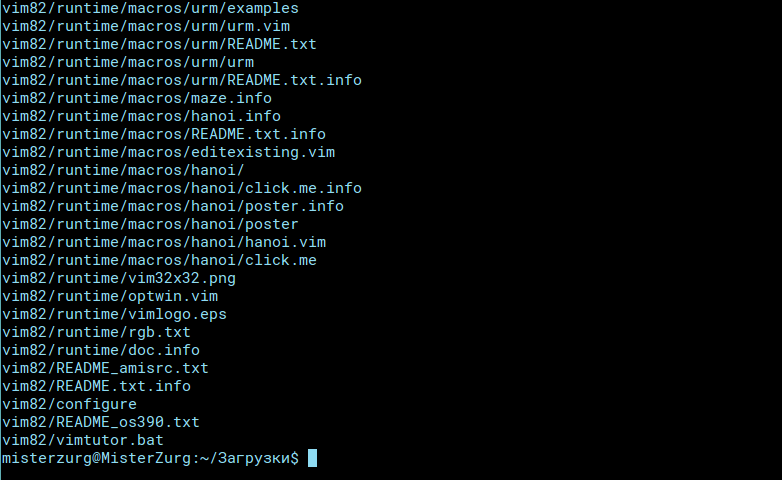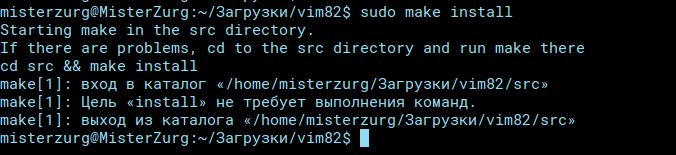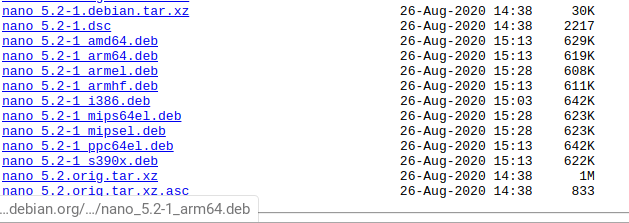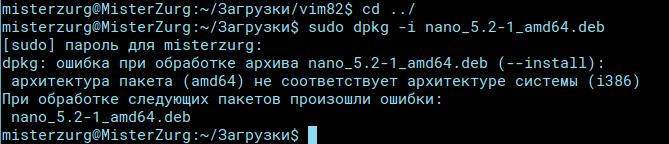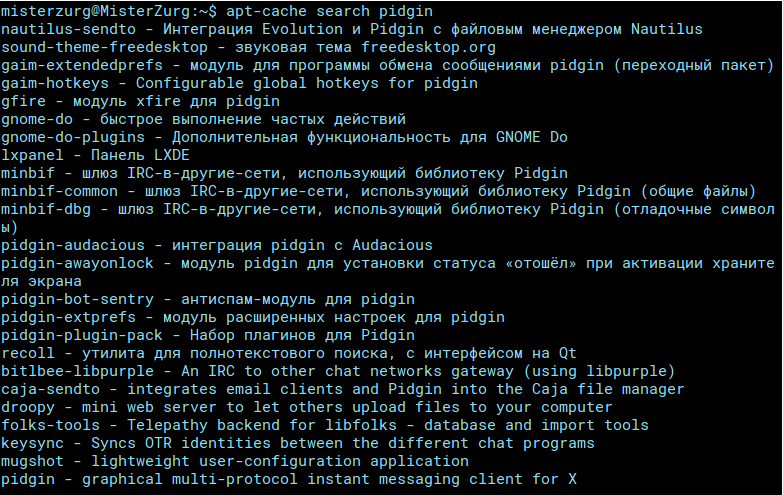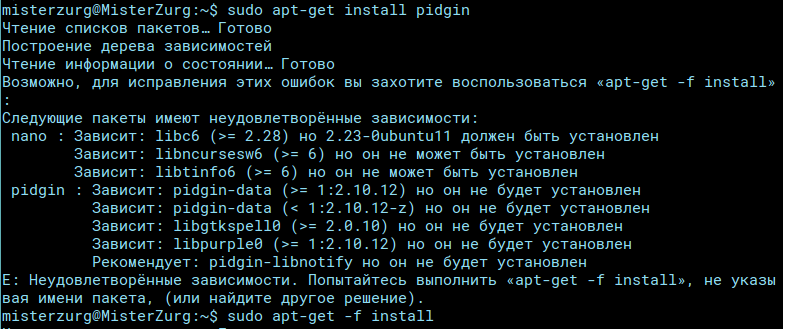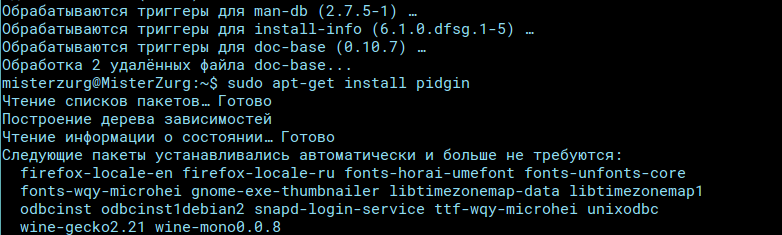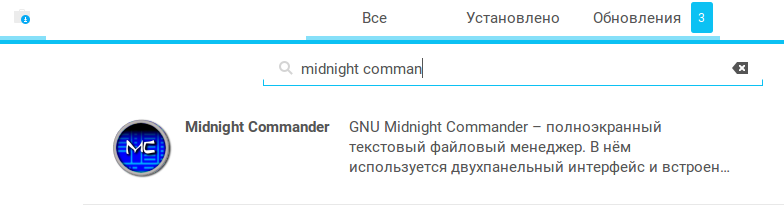Отчет по лабораторной работе №9
Изучить и освоить администрирование основных параметров мандатного управления доступом в ОССН Astra Linux Special Edition с применением графических утилит и консольных команд.
Используемое программное обеспечение
Для выполнения лабораторной работы используется установленный дистрибутив ОС Astra Linux Nefteyugansk Smolensk.
Задание на лабораторную работу
В ходе лабораторной работы необходимо произвести установку и настройку пакетов OpenLDAP, Kerberos, NSS, PAM, NFS, SMB, NMBD.
Порядок выполнения работы
- Отключите блокировку экрана. Для этого щелкнуть ПКМ на рабочем столе и выбрать «Свойства».
- Создайте учётную запись «user» c паролем «Student123». Добавьте учетную запись «user» во вторичную группу astra-admin.
Рис. 1. Добавление учётной записи «user» во вторичную группу astra-admin
- Начните работу со входа в ОССН в графическом режиме с учётной записью пользователя «user» (уровень доступа — 0, неиерархические категории — нет, уровень целостности — «Высокий».
Рис. 2. Вход в учётную запись пользователя «user»
- Запустить графическую утилиту редактирования учетных записей пользователей «Управление политикой безопасности» через команду sudo fly-admin-smc.
Рис. 3. Запуск графической утилиты
- Модифицировать параметры мандатного управления доступом, для этого осуществить следующие действия:
- открыть раздел «Уровни» и выбрать «0: Уровень_0» и переименовать данный уровень доступа: «Уровень0»;
- выполнить создание уровня доступа с именем «Уровень_4», задав значение равное 4, после чего проверить наличие записи «Уровень_4» в списке «Уровни»;
- выполнить обратное переименование: «Уровень0» в «Уровень_0».
Рис.4. Создание уровней доступа
- Создать учётную запись пользователя user1, установив максимальный уровень доступа (конфиденциальности): «Уровень_4».
Рис. 5. Создание пользователя user1 с уровнем доступа 4
- Выполнить удаление уровня доступа 4 из раздела «Уровни» путем выбора в контекстном меню пункта «Удалить».
Рис. 6. Удаление уровня доступа
- Открыть учётную запись пользователя user1 и в закладке «Дополнительные» в элементе «Максимальный уровень» проверить наличие записи «(4)», при этом, в списке выбора уровня «Уровень_4» будет отсутствовать. Создать учетные записи user20, user30, user40. Задать в произвольном порядке значения для параметров «Конфиденциальность», «Целостность», «Категории».
Рис. 7. Проверка отсутствия уровня 4
Рис. 8. Создание новых учётных записей
- Ознакомится с содержимым каталога etc/parsec/macdb. Вывести в терминал Fly параметры мандатного управления доступом для учётной записи пользователей user1, user20, user30, user40. Мандатные атрибуты, назначенные конкретным учётным записям пользователей, перечисляются в каталоге /etc/parsec/macdb. Для выполнения задания 7 осуществить следующие действия:
- запустить терминал Fly и перейти в каталог /etc/parsec/macdb (команда cd /etc/parsec/macdb )
- вывести на экран содержимое каталога /macdb ( ls )
- просмотреть содержимое файлов в каталоге /macdb ( sudo cat “имя файла” )
- прочитать параметры учётной записи user1 командой sudo grep “user1” *
- определить максимальный уровень доступа учётной записи user1 командой sudo grep «user1» * | cut -d : -f 5
- определить минимальный уровень доступа учётной записи user1 командой sudo grep «user1» * | cut -d : -f 3 и проверить его соответствие данным, отображаемым в графической утилите «Управление политикой безопасности».
Рис. 11. Проверка вывода команд на соответствие выводу графической утилиты
- Создать неиерархические категории с использованием графической утилиты «Управление политикой безопасности». Для этого выполнить следующие действия:
- в разделе «Категории» удалить все Категории.
- в разделе «Категории» создать новую неиерархическую категорию с именем «Otdel1», «Разряд» — 0;
- в разделе «Категории» создать новые неиерархические категории: «Otdel2» («Разряд» — 1), «Upravlenie» («Разряд» — 2).
Рис. 12. Создание новой иерархической категории
- Изменить набор неиерархических категорий с использованием графической утилиты «Управление политикой безопасности» (sudo fly-admin-smc), для этого выполнить следующие действия в разделе «Категории»:
- выбрать неиерархическую категорию «Otdel1» и ввести наименование «Отдел_1»;
- аналогично переименовать неиерархические категории «Otdel2» и «Upravlenie» в «Отдел_2» и «Управление» соответственно;
- проанализировать возможность одновременного изменения элемента «Разряд».
- Изменить мандатный уровень доступа с использованием графической утилиты «Управление политикой безопасности», для этого выполнить следующие действия:
- создать новую группу с именем «office1» и задать первичную группу учётной записи пользователя user1 — «office1»;
- создать новую учетную запись пользователя user2 и установить её первичную группу — «officel»;
- в закладке «МРД» осуществить попытку выбора минимального набора неиерархических категорий — «Отдел_2» и проанализировать результат;
- в закладке «МРД» выбрать максимальный уровень доступа — «Уровень_3», максимальный набор неиерархических категорий — «Отдел_2», после чего задать минимальный набор неиерархических категорий — «Отдел_2»;
- открыть параметры учётной записи пользователя user1 и выбрать максимальный уровень доступа — «Уровень_3», максимальный набор неиерархических категорий — «Отдел_1», минимальный набор неиерархических категорий — «Отдел_1»;.
- создать учётную запись пользователя rukoffice1 и задать первичную группу: «office1» ;
- в закладке «МРД» выбрать максимальный уровень: «Уровень_3», максимальный набор категорий: «Отдел_1», «Отдел_2», «Управление».
Рис. 14. Создание новой группы
Рис. 15. Создание новой учётной записи
Рис. 16. Выполнение пункта c
Рис. 17. Выполнение пункта d
- Создать общий каталог для работы от имени учётных записей пользователей userl, user2, rukoffice1 в каталоге /home/work. Для работы от имени учётных записей пользователей с наборами неиерархическими категорий «Отдел_1», «Отдел_2» и «Управление» выделить отдельные каталоги «otdel1», «otdel2» и «upr» соответственно.
Рис. 18. Структура каталогов
- При этом обеспечить хранение файлов с различными уровнями конфиденциальности в каталогах с использованием специального атрибута CCNR, для чего осуществить следующие действия:
- запустить терминал Fly в «привилегированном» режиме командой sudo fly-term;
- Прочесть информацию по командам mkdir, chown и chmode в приложении для практической работы.
- создать каталог work и задать параметры мандатного и дискреционного управления доступом командами:
- создать каталог для работы от имени учётных записей пользователей с набором неиерархических категорий «Отдел_1» и задать параметры мандатного и дискреционного управления доступом командами:
- создать каталог для работы от имени учётных записей пользователей с набором неиерархических категорий «Отдел_2» и задать параметры мандатного и дискреционного управления доступом командами:
- создать каталог upr для работы от имени учётных записей пользователей с набором неиерархических категорий «Управление» командами:
- Ознакомиться с командами Linux для управления доступом.
- Создать две группы с названием group1 и group2.
- Создать пять пользователей с именами user1, user2 … user5 и добавить их в группу согласно приведенной ниже таблице:
- Авторизоваться за каждого пользователя и создать в домашнем каталоге структуру каталогов и файлов. Структура приведена на рис.6.
- Дать доступ для чтения и редактирования file4 первому и второму пользователю.
- Дать доступ для запуска test3 только первому пользователю.
- Запретить доступ для редактирования file7 третьему и четвертому пользователю, но разрешить всем остальным.
- Дать доступ для чтения и редактирования file6 первому и второму пользователю, остальным запретить.
chown user /home/work -v (назначение user владельцем каталога)
ls –lh (посмотрите изменения параметра “владелец” для каталога work)
chown :office1 /home/work –v (назначение группы)
ls –lh (посмотрите изменения параметра “группа” для каталога work)
pdp-flbl 3:0:Отдел_1,Отдел_2,Управление:ccnr /home/work –v
chown user1:office1 otdel1
pdp-flbl 3:0:Отдел_1:ccnr otdel1
chown user2:office1 otdel2
pdp-flbl 3:0:Отдел_2:ccnr otdel2
chown rukoffice1:office1 upr
pdp-flbl 3:0:Управление:ccnr upr
Рис. 19. Задание параметров мандатного и дискреционного управления доступом
Рис. 20. Листинг команд 14 пункта
Рис. 21. Листинг команд 14 пункта (продолжение)
Рис. 22. Листинг команд 14 пункта (продолжение) (продолжения)
Вывод
В ходе выполнения лабораторной работы была изучена мандатная система управления доступом Astra Linux к домену.
Отчет по лабораторной работе №2
Для выполнения лабораторной работы используется установленный дистрибутив ОС Linux.
Задание на лабораторную работу && Порядок выполнения работы
На всякий случай, контрольный:
sudo setfacl –m “u:user1:—x” ~/*/*/test3
Запретить доступ для запуска test1 первому пользователю.
sudo setfacl –m “u:user1:rw-” ~/*/*/test1
sudo setfacl –m “u:user3:—” ~/*/*/file5
sudo setfacl –m “u:user5:—” ~/*/*/file5
Дать доступ для чтения и редактирования file1 пятому пользователю, всем остальным запретить.
sudo setfacl –m “u:user5:rw-” ~/*/*/file1
sudo setfacl –m “u:user5:rw-” ~/*/*/*/file6
sudo setfacl –m “u:user2:rw-” ~/*/*/*/file6
Научились работать с правами доступа в операционной системе Linux, нагуглили мануал по setfacl, команде, позволяющей выдать promission rwx на конкретный файл/директорию, освоили основные команды по обработке и управлению правами доступа.
Отчет по лабораторной работе №5
Для выполнения лабораторной работы установленный дистрибутив ОС Linux.
Задание на лабораторную работу
В ходе лабораторной работы необходимо произвести установку трех пакетов. Вариант получить у преподавателя.
Порядок выполнения работы
1. Скачать и установить первый пакет из исходного кода (source). Для этого потребуется воспользоваться утилитой «make».
Пример: Скачать исходные коды пакета vim – vim-X.Y.tar.bz2
После шока от ПрЯмОгО нарушения авторских прав (контролы из Win7) и не возможности что-либо поставить пересядем на нормальную систему:
Скачаем самую последнюю версию:
Распаковать исходные коды
Переходим в каталог с исходным текстом
Читаем содержание файла README или INSTALL, для уточнения этапов установки. Далее запускаем скрипт проверки необходимой конфигурации системы
Если возникнет строчка с ошибкой, то значит, какого-то пакета не хватает. После правильного окончания он создаст «make»-файл, где описаны настройки компиляции исходного кода. Выполним команду
После успешного окончания пишем команду для установки скомпилированных файлов в нужные директории
2. Скачать и установить первый пакет из бинарного пакета (binaries). Для этого потребуется воспользоваться утилитой «dpkg» (Ubuntu); «rpm» (CentOS).
Пример (Ubuntu): Скачать исходные коды пакета nano – nano_X.Y-Z_amd64.deb
Устанавливаем пакет с помощью команды dpkg
sudo dpkg -i nano_X.Y-Z_amd64.deb
Если возникнет строчка с ошибкой, то значит, какого-то пакета не хватает. Самостоятельно скачать и установить недостающие пакеты.
К сожалению, система не позволяет провести процесс установки. А так Пакет был бы установлен.
Но мы не рассраиваемся и устанавливаем пакет под НАШУ систему:
Вот теперь пакет установлен.
3. Установить второй пакет с помощью утилит apt-cache, apt-get (Ubuntu); yum search, yum install (CentOS).
Сначала надо найти его полное название (может совпадать с заданным) в репозитории.
4. Установить пакет с помощью центра приложений (Ubuntu).
Пример: Установить пакет midnight commander
Запустить Центр приложений. Ввести в поисковой строке часть названия.
Выбираем и жмем установить. После окончания пакет установлен.
Вспомнили как пользоваться терминалом. Узнали как устанавливать пакеты на ОС на базе Linux и чинить зависимости.